パソコン修理用の依頼書をオリジナルで作成。
頭の悪そうなタイトルですが、本当はヒツジ先輩のパーフェクト修理依頼書にしようかと思いましたが自粛。私が修理現場に居た当時に必要と思っていた内容で構成しております。完璧と自称してもこれで確実に修理完了が早くなる保証や根拠はございません。
白紙へのメモや手抜き依頼書、物によってはメーカーの修理依頼書より要点が揃っているかと思います。
故障するかも知れないパソコン内に保存しても意味が無い為、必要なら印刷を。 A4用紙1枚、白黒印刷で行けます。
PDFを開きたく無い場合は右クリックで保存。
- パーフェクト修理依頼書(PDF形式:約1.54MB)
JPEGイメージ。

BTOでもメーカーPCなら、修理の依頼用紙はマニュアルに付いていたり同梱されているもので、有るならそれが必要ですが、予備(2枚目)として足りない項目を入れる手も有ります。
フォントの画像化が分からなかったので無駄にデザイナを起用し、Adobe CS4で変換してもらいましたが、元は私がパワーポイントで適当に作成したものです。
メーカーの依頼書との違いは(元)修理担当者が作っている事で、これ以上は要らずこれ未満では足りぬとして。
PC修理作業者が作るパソコン修理の依頼書(要点)
例として赤文字で記入。番号順に参ります。
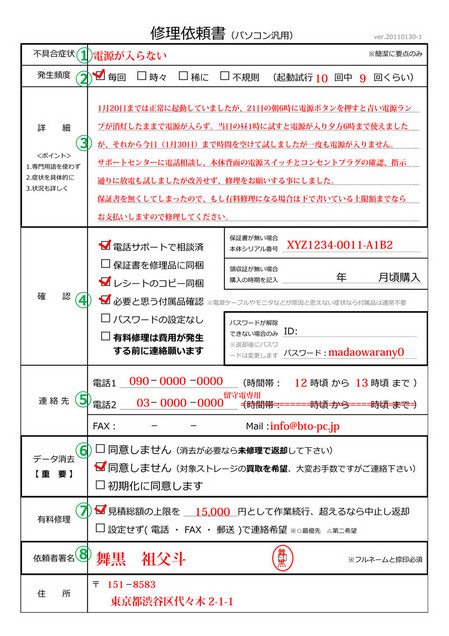
1.「不具合症状」はメールやブログでいうタイトル、おまけ要素
良く有る事例として、電源が入らない、起動しない、画面が映らない、など一言だけ書いて送られて来る修理品。
修理工場でも同様の症状が100%出るならそれで良いものの、結構な確率で症状の不具合が出ない事が有ります。
故障の内容としては合っていますが、家で出る症状が工場で出るとは限らないくらいに思って次に行きましょう。
2.「発生頻度」が100%では無い時は超重要「ウソは書かない」
頻度も100%で常に電源が入らず、修理工場でも同様の症状が出るなら話は早いものの、100%では無い時に頻度が書かれていない場合は作業が遅れる元になります。
例えば、電源が入らない、常に、という状態で修理に入り、修理現場で電源が入ってしまった場合は申告内容に相違として後回しになる事も考えられます。理由は次の3番で。
また、故障しているのは間違い無いという決め付けの意味で100%と言われるユーザも居るかと思いますが、「時々」を「常に」へ変換=ウソという事になり、やはり後回しの可能性有り。
発生頻度は、例として10回中何回その症状が出るかの意味で、故障しているかユーザの勘で何%かを聞いているわけでは有りません。
また、「稀に」という、滅多に出ないけれど1週間に1回くらい強制的に再起動するなどは次の詳細に掛かっています。
3.「詳細」は可能な限り、具体的に詳しく
頻度と同様に重要な項目で、例のように詳しく分り易く。自作ユーザのような専門用語は使わない方が無難です。
修理セルの全員がPCマニアでは無かったり、専門用語をユーザが間違って使っている事も有り意味不明になるなど。
画像の例で要点を箇条書くと。
- 何が起こっているか具体的に
- どのような対処をして見たか正直に
- その他、伝えたい事が有れば付け加える
これに対して私が修理セルの主作業者とすると、高確率で電源ユニットまたはマザーボードの故障として以下の手順。
- 修理設備の電源プラグを使用しPC本体に接続
- 背面、電源ユニットのスイッチをオン
- 前面、フロントベゼル側のスイッチをオン
電源のLEDランプが一瞬点灯するなら補佐の人に引き継ぎ。
- マザーボード故障の可能性大、倉庫からの移動準備
- 放電後、ケースを空け電源を入れファンが一瞬動くか確認
- 予備電源ユニットに切替え、動作しないならマザーボード交換へ
電源LEDが無反応なら。
- その場でケースを開け、放電後に再度スイッチオン
- ファンが一瞬でも回らないなら、予備電源に切り替え
- 動作するなら電源ユニット交換、しないならマザー交換へ
「電源が入らない」という申告のみで万一起動してしまった場合。
- Windowsをシャットダウンし2~3回コールドブート(再起動では無い起動)
- 正常動作するなら、症状出ずとしてパーツ検査ソフトなどを開始
- 他の修理品へ移動
例では10回中1回くらい起動、症状も詳しく書かれているので90%を引く為に環境(PC外の温度、電圧を95V以下など)を変えるなど試すかと思いますが「電源が入らない」だけでは入った時点で作業開始出来ず後回しになる事も。
修理作業の工程を見ると分り易いでしょうか。
- 不具合、故障内容を確認(数分)
- パーツ交換、再インストールなどの作業(数十分)
- 検査して問題無ければ修理完了(数時間)
1が無ければ2の補佐へ引き継げず。1と2は短時間で終わるので、いかに多くのPCが3になっているかが作業セルでの目的になります。
例として、修理担当1人、補佐1人、担当台数10台、1台の作業時間が平均30分かかるとすると、1周で300分は5時間。10台全て「3」まで行くと手が空くため、症状が出ない修理品をやるという流れ。
実際の数はもっと多く、全台数が同時に修理開始になる事は無い為、空いてしまった時間に補佐の人が掃除をして修理担当が症状を出すために色々試すなど。
パソコンの修理は自作ユーザから有名メーカーまで検査設備やソフトに違いは有れど大差無く。CPUが故障したらエラー1、マザーは2、など検出するツールは無く、交換したら治ったという自作ユーザ状態な内容が多く有ります。
ここまでの、症状、頻度、詳細、が作業の進度に大きく関わります。
4.「付属品」はPC本体故障なら普通は不要
これも例で行きましょう。
- 電源が入らない->電源ケーブルも同梱する
- 再インストール、リカバリ出来ない->メディア(CD/DVD)を同梱
- 電源は入るが映像が出ない->モニタセットで購入したならモニタも送る
普通はPC本体のみ送れば良く、欠品や破損を考えて同梱品は減らしましょう。
電源ケーブルが断線している事は稀に有り、再インストール失敗もメモリやCPU故障が多いもののリカバリメディアに不具合が無いとは限らず。
3つ目はセットで購入したならという条件付き、かつサポートに電話をしてモニタのランプの色が確認されているならの話。青or緑、オレンジ、消灯、などでPC本体とモニタ故障の可能性が判る為。
デスクトップは基本的に本体のみ。ノートは本体とバッテリー、電源が入らないならACアダプターと電源ケーブルも送りましょう。ノートのACは低確率ですが故障は時々有ります。
5.「連絡先」のメールは書いた方が良い
現場によるかと思いますが、ユーザへの連絡は通常、教育された派遣やパートの居るサポート(コール)センターから行くものですが、メールではテンプレートが有る場合、修理現場の事務員が直接送信する事も有ります。
メール以外にFAXもコールセンターが通らない場合も考えられ、修理工場から直接送られる事も有りましょう。万一FAXの着信で発信番号が出ていたなら控えておき、FAXで返信してみましょう。
もし工場のFAXやメール用PCなら、コールを通さない時間だけ話が早くなる可能性が有ります。
FAXやメール用PCが無ければ無理に書く必要は有りません。電話番号と繋がる時間の方が重要。
6.「データ消去」初期化の同意で修理完了日数が変わる
修理現場で止まってしまう、返却が遅れる原因のひとつ。
例の画像では、(初期化に)同意しない、HDDを売ってくれ、と書いていますが「同意する」が無難です。修理担当者が見た際「同意する」なら、作業が早いと判断されるため優先度が高くなったり。
初期化の必要が無ければBTOでは消さないメーカーが多いと思いますが不明。HDDの故障以外でもメーカー修理に備えてバックアップは日頃からやっておきましょう。
有料修理ならユーザがパーツ代を支払っており、HDDなど故障部品は返してくれそうに思えますが、製造メーカーとの契約で販売は出来ない事も有ります。保証規定に書かれているはずなので読んでおきましょう。
7.「有料修理」の上限額はできるだけ書いた方が良い
ショップブランドや個人経営の自作ショップではやめた方が良いかも知れませんが、メーカーでは修理費用は決まっており、上限4万円と書いて実際は2万円だけど3万円にしておこう、などはまず無いと思います。
例として画像では上限1.5万円にしましたが、超える場合に修理せず返却と書かれているなら見積の問合せが発生せず、修理報告で「○○円になり超えたので中止」として返せる為、早くなります。
特にノートPCで液晶を割ってしまった場合、水をかけて電源が入らないなどは新しく購入した方が安くなる事も考えて、可能なら設定しましょう。
オプションとして上の「確認」の項目に「有料修理は費用が発生する前に連絡」という項目を入れていますが、マウスやフロンティアは見積するだけで数千円のキャンセル料が発生するらしい為の保険です。
8.「依頼者署名」が無ければこの書面の意味が薄れる
署名と捺印は主にデータ初期化への同意の為。直筆ならフルネームの署名のみで良いかと思いますが、捺印も有った方が良いでしょう。
住所は発送した際に宅配の送り状に書いていると思いますが、複写が薄れたり雨で濡れると見えづらくなり間違いの元なので一応書きましょう。
BTOメーカー各社から見る修理の依頼書
BTOメーカーでもオンラインで公開している修理依頼書も有ります。
リンク切れが怖いのでURLをそのまんま。
- フロンティアの修理/サポート依頼書
http://www.frontier-k.co.jp/pdf/support/repair.pdf
販売では、フロンティアの知識に疑問があったり、おとり広告や検索エンジンスパムも有りましたが、私が検索で見た中では最も優秀な修理依頼用紙。

項目が多過ぎ、修理現場とは無関係な箇所が多く有りますが、ハードディスクの買取やパスワードの読みなど完成度高め。おそらく修理現場の意見が入っていると思われます。
次はパソコン工房。
- ユニットコムの記録データ消去確認及び同意書
http://www.pc-koubou.jp/shop_guide/data_doui.pdf
フロンティアとは逆に簡素な内容。とりあえずデータ消去の承諾さえ有れば、後は電話などで連絡可能な為、有りといえば有りでしょうな。
良く分からないのはマウスコンピューター。
- 【マウスサポート】修理のご案内/株式会社マウスコンピューターhttps://www2.mouse-jp.co.jp/ssl/user_support2/sc_repairsheet_form.asp
PDFファイルでは無く、フォームで修理依頼書が生成出来る仕様。
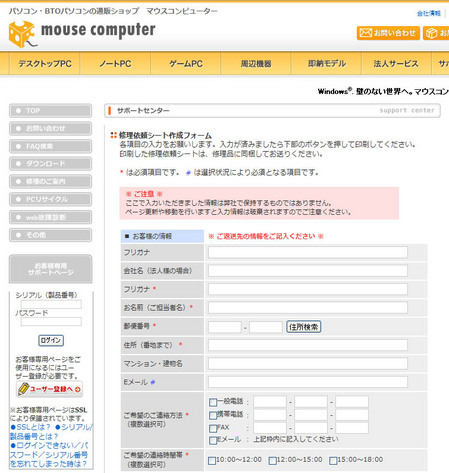
パソコンを修理に出す為にパソコンで依頼書を作るとは矛盾しており、2台以上のPC所有が前提でしょうか。
以上のようにオンラインで公開されている修理依頼書も有りますが、マニュアルや保証書と一緒に付属していると思うので、それを使いましょう。
ドスパラはマニュアルの最終ページ辺りに有りました。
ヒツジ先輩のパーフェクト修理依頼書(まとめ)
メーカーの修理依頼書は現場から言わせると無駄が多く例として。
- Windowsの種類
- シリアル、製造番号
- 保証対象の内か外か
- (他社で購入した)周辺機器の情報
保証書や本体、別紙に製造番号は書かれており、修理現場で検索するとWindowsの種類は判ります。BTOはカスタマイズPCなので、型番では無く固有の識別で仕様が判るようになっている為。
保証内か外かはユーザに書いてもらう必要は無く、保証書の有無や領収証の日付、通販なら製造番号で判るでしょう。
他社の周辺機器はサポート対象外が前提の上、サポートに電話した段階で外してみましょうと言われているはずなので書かれても意味が有りません。
何故これを作ったかはもちろん記事のネタ用ですが、良く考えると現役で修理現場に居る人間には作る事が出来ず。やってしまうと所属メーカーにばれてしまった際、立場が悪くなりましょう。
メーカーの修理依頼用紙と同時に書き、重複している箇所は別紙参照として出すとよろしいかと。面倒ですが全て記入し、30分多く時間を要するとしても、返却まで数日短縮される可能性は高いはずです。
別の言い方をすると、現在でもメーカーの修理工場に居る元仲間の為にも、元修理担当が作った同意書を使ってやってください。
- パーフェクト修理依頼書(PDF形式:約1.54MB)

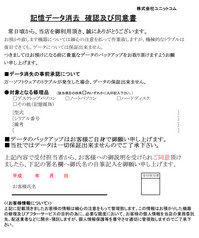
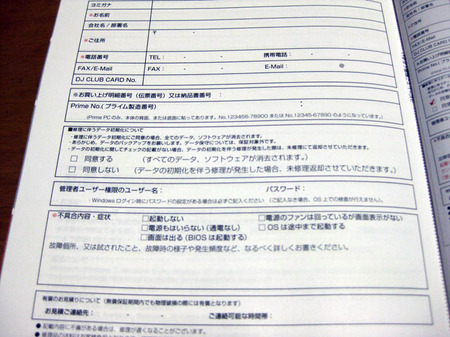





おそらく初心者な人にとって、もっともハードルが高いのが詳細欄をどう書いたらいいの?だと思うわけですよ。
個人差が一番出るところというか、受ける側からすると同じ症状を10人が書いたとして、10人とも同じ内容にはならないだろうな的な。
人によって事の受け取り方、ものの見方が違うというか、もう性格の問題というか、半端に無駄な知識があったりすると、自分が思うにきっとここがダメだとか素人の要らん推測ばかり書いて肝心の事象の詳細は書いてないみたいな、だいぶ斜め上な方もおられるかも知れませんしw
そういう点でやっぱり詳細欄はユーザーにゼロから好きに書かせるのではなくて、修理側で何を書いたらいいのかをある程度誘導してあげるような、具体的に言うとチェックシート的なものがいいと思うんですよね。
修理担当が知りたい要点を予め羅列しておいて、ユーザーはチェックボックスにレ点付けていくだけとか、あるいは発生事象をフローチャートにしておいてユーザーにYES or NOでチェックさせる形だとか。
それで補足したいことがあれば好きに書け的な備考欄を設けておくのがユーザーにとって親切、且つ、修理側にとっても情報採取に関して合理的じゃないのかななんて思いました。
って、修理とか出さないPC素人の私が言ってみるw
えッ、今回の依頼書フォーマットがVer.1でこれからだんだんリビジョン上がってくのですよね? ねw
2008年12月購入のネットブックASUS EeePC1000ですが、ここ一月程起動が遅く(使用開始まで10分程)不安定かなと思っておりました。1/29土曜日に依頼された作業を終了した後にシャットダウンしようとしましたが、シャットダウンできません。スタートメニューの表示にも1分ほどかかります。コンピュータの電源を切る、までは行くのですが、そこで電源を切るをクリックし10分放置もそのままでした。仕方なく長押しで電源オフしました。翌日起動したところデスクトップ画面には行くのですが、何故かニフティの常時安全セキュリティーのスキャン画面が出て、なおかつ閉じられない(タスクマネージャーからはできました)。そこで再起動しようとしたのですが前日と同様できませんでした。再度強制終了しましたが同様の症状です。と、こんな感じでしょうか。タイミングよく東芝より会員限定冬物セールのメールが入っていた私は53,800円のCorei3モデルに飛びつき、ネットブックは修理に出ることがなく(出すわけない)済んだのですが意外と難しいですね。
いっそ、不具合の状況を携帯電話やデジカメで動画撮影し、保存したメディアごと送るのが確実な気がしてきました。もちろんそれでも、不具合の発生時期や頻度、また修理代金の上限などを提示することは必要ですが
初心者だと何が不具合なのか分からないため
不具合症状:パソコンの故障
詳細:インターネットのボタンを押しても動かなくなりました。いつもは1~2秒くらいで繋がります。たまにパソコンそのものが起動しなくなります。最近だんだん重くなってきたので、いろいろネットで調べていじったのですが、改善しませんでした。買った当時は軽かったです。インターネットに繋がらなくなった原因は分かりません。別に持ってるノートは繋がります。もしかしたら入れると高速化する、とネットの記事で見たソフトを入れたのが原因かもしれません
こんな感じに書かれて、台無しになる可能性大な気もします